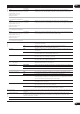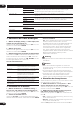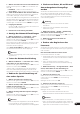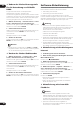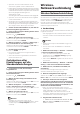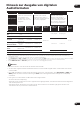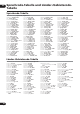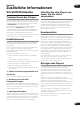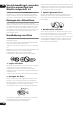Operation Manual
07
38
De
Abstimmen der Video-Wiedergabe
1 Wählen Sie Display Setting A Video Adjust, und
nehmen Sie eine Einstellung vor.
Wählen Sie den gewünschten Eintrag mit / aus, und
drücken Sie anschließend ENTER.
2 Wählen Sie Custom.
Wählen Sie den gewünschten Eintrag mit / aus, und
drücken Sie anschließend ENTER.
3 Wählen Sie den Eintrag, und ändern Sie die Einstellung.
Verwenden Sie / zum Auswählen des Element, und
ändern Sie danach die Einstellung mit / . Wenn die
Einstellung fertig ist, drücken Sie RETURN, um den
Einstellungen-Bildschirm zu schließen.
Liste der Einstellelemente
Einstellen der IP-Adresse
1 Wählen Sie Network A IP Address setting A
Next Screen, und nehmen Sie eine Einstellung vor.
Wählen Sie den gewünschten Eintrag mit / aus, und
drücken Sie anschließend ENTER.
2 Stellen Sie die IP-Adresse ein.
Wählen Sie /// , um die IP-Adresse des Players und
des DNS-Servers einzustellen, und drücken Sie dann ENTER.
• Auto Set IP Address
On – Die IP-Adresse des Players wird automatisch
erhalten. Wählen Sie dies, wenn Sie einen
Broadband-Router oder ein Broadband-Modem mit
DHCP (Dynamic Host Configuration Protocol)
Serverfunktion haben. Die IP-Adresse des Players
wird automatisch vom DHCP-Server zugewiesen.
Off – Die IP-Adresse des Players muss manuell
eingestellt werden. Geben Sie die IP-Adresse, Subnet-
Maske und den Default-Gateway mit den
Zifferntasten (0 bis 9) ein.
Achtung
• Eine gewisse Zeit ist zum Einstellen der IP-Adresse
erforderlich.
Hinweis
• Wenn die IP-Adresse eingestellt ist, wählen Sie
[Connection Test], um zu prüfen, ob das Gerät richtig
angeschlossen ist.
• Für Informationen über die DHCP-Serverfunktion
siehe die Bedienungsanleitung des Netzwerkgeräts.
• Sie müssen sich sich möglicherweise an Ihren
Internetanbieter oder Netzwerkandministrator
wenden, wenn Sie die IP-Adresse manuell eingeben.
Einstellen des Proxy-Servers
Stellen Sie den Proxy-Server nur ein, wenn dies von Ihrem
Internetanbieter vorgeschrieben ist.
1 Wählen Sie Network A Proxy Server A Next
Screen, und nehmen Sie eine Einstellung vor.
Wählen Sie den gewünschten Eintrag mit / aus, und
drücken Sie anschließend ENTER.
2 Wählen Sie Use oder Not use bei Proxy Server
und nehmen Sie die Einstellungen vor.
Ändern Sie die Sprache mit / aus, und drücken Sie
dann .
• Use – Wählen Sie diese Einstellung, wenn ein Proxy-
Server verwendet wird.
• Not use – Wählen Sie diese Einstellung, wenn kein
Proxy-Server verwendet wird.
Wenn Sie Use gewählt haben, fahren Sie mit Schritt 3 fort.
Options
Screen Saver Off Der Bildschirmschoner ist nicht aktiviert.
1 min Der Bildschirmschoner wird aktiviert, wenn länger als eine Minute/zwei
Minuten/drei Minuten lang keine Bedienung erfolgt. Bedienung der
Fernbedienung kann den Bildschirmschoner deaktivieren.
2 min
3 min
Auto Power Off Off Wählen Sie diese Option, wenn das Gerät nicht automatisch ausgeschaltet
werden soll.
10 min Die Stromversorgung wird automatisch ausgeschaltet, wenn länger als 10
Minuten/20 Minuten/30 Minuten lang keine Bedienung ausgeführt wird. Dies
werkseitige Einstellung für europäische Modelle ist 30 Minuten.
20 min
30 min
Quick Start On Wählen Sie diese Option, um die erforderliche Zeit zum Systemstart zu verkürzen.
Off Wählen Sie diese Option zum normalen Systemstart.
Update USB Storage Wählen Sie das Verfahren zur Software-Aktualisierung (Seite 40).
Netzwerk
Load Default Zurücksetzen aller Einstellungen auf die werkseitige Standardeinstellung.
System Information Prüfen Sie die System-Versionsnummer.
BUDA BUDA Information Anzeigen und Einrichten der BUDA-Daten auf dem angeschlossenen USB-
Gerät (Seite 39).
BUDA Setup
Einstellung Options Erläuterung
Eintrag Beschreibung
Brightness Wählen Sie diese Option, um die Helligkeit
des Fernsehbildschirms anzupassen.
Saturation Wählen Sie diese Option, um die Sättigung
des Fernsehbildschirms anzupassen.
Hue Wählen Sie diese Option, um die
Farbbalance (Grün und Rot) des
Fernsehbildschirms anzupassen.
Contrast Wählen Sie diese Option, um den Kontrast
des Fernsehbildschirms anzupassen.
Sharpness Wählen Sie den Grad der Schärfe.
CTI (Color Transient
Improvement)
Gibt Bildern klarere Farbkonturen.